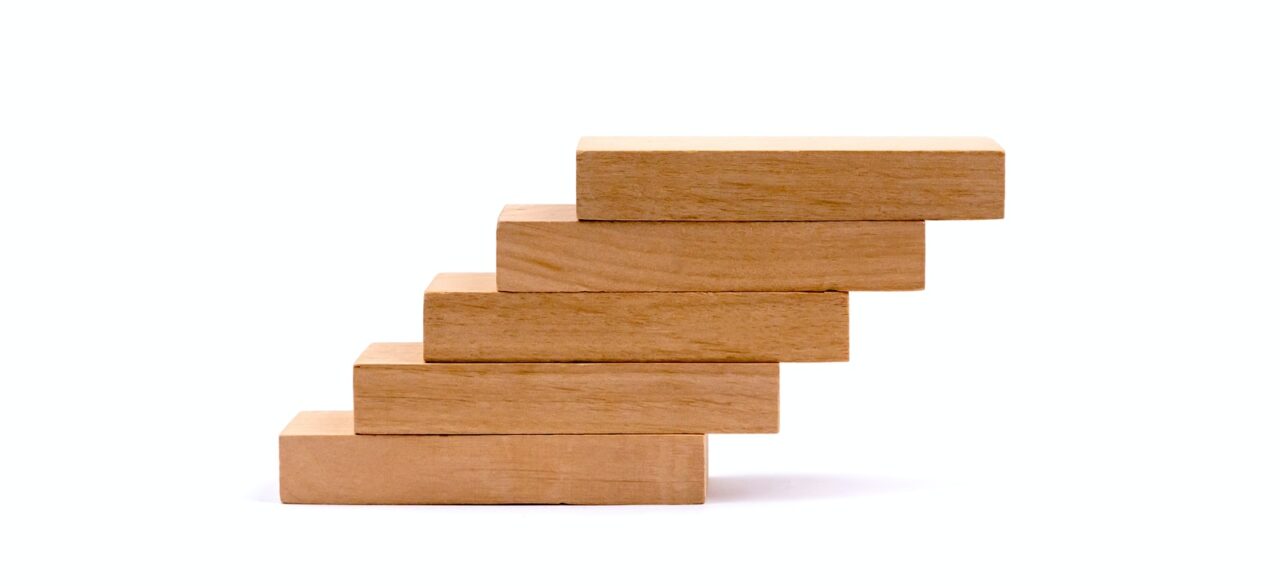- 使いやすいガントチャートアプリを探している。
- 工程管理表(プロジェクトのタスク・スケジュール)を見やすくまとめたい。エクセルだと、どうにも使いづらくて・・・。
- パソコンやスマホで利用できるおすすめのガントチャートアプリを教えて!
こんな悩みをお持ちのあなたのために、実際にプロがよく活用しているおすすめのガントチャートアプリをまとめてみた。
プロジェクトリーダーを任されたことがある方なら、チームメンバーの作業分担やスケジュール管理がどれだけ大変なのかは痛いほど実感していることだろう。
余裕をもってスケジューリングしても、締め切りは必ずオーバーする。報告もおざなりなので、プロジェクトの進捗も把握しづらい。それなのに(だからなのか)予定外の事態ばかりが次々と起こる・・・。
こんな悲劇を避けるためには、プロジェクト全体の進捗状況を可視化し、チーム全員で常に共有していなければならない。
そのために役立つのがガントチャートアプリだ。
ひとむかし前までは、今回紹介する『Microsoft Project』くらいしか使えるツールがなかったのだが、いまではクラウドの普及により使い勝手のいいアプリが多数存在する。逆に、たくさんありすぎて選択に困るほど。
そこで今回は、おすすめのガントチャートアプリを対応デバイス別にいくつかピックアップしてみた。
ガントチャート作りに失敗しないためのコツも解説しているので、この記事を読めばいまよりもずっとプロジェクト管理がしやすくなるはず。ぜひ最後までご覧あれ。
お得なクーポンキャンペーン実施中!
今なら230以上の有名アプリが10ドル未満で使い放題な『Setapp(セットアップ)』がおすすめ。クーポンコード「LIFELIKEWRITER」入力で、無料トライアルが30日間も延長できちゃいます!
» Macアプリのサブスク【Setapp】はこちら(クーポン適用済み)
スポンサーリンク
おすすめのガントチャートアプリ5選(Mac/Windows/iPhone/Android)
Jooto(Mac/Windows/iPhone/Android)
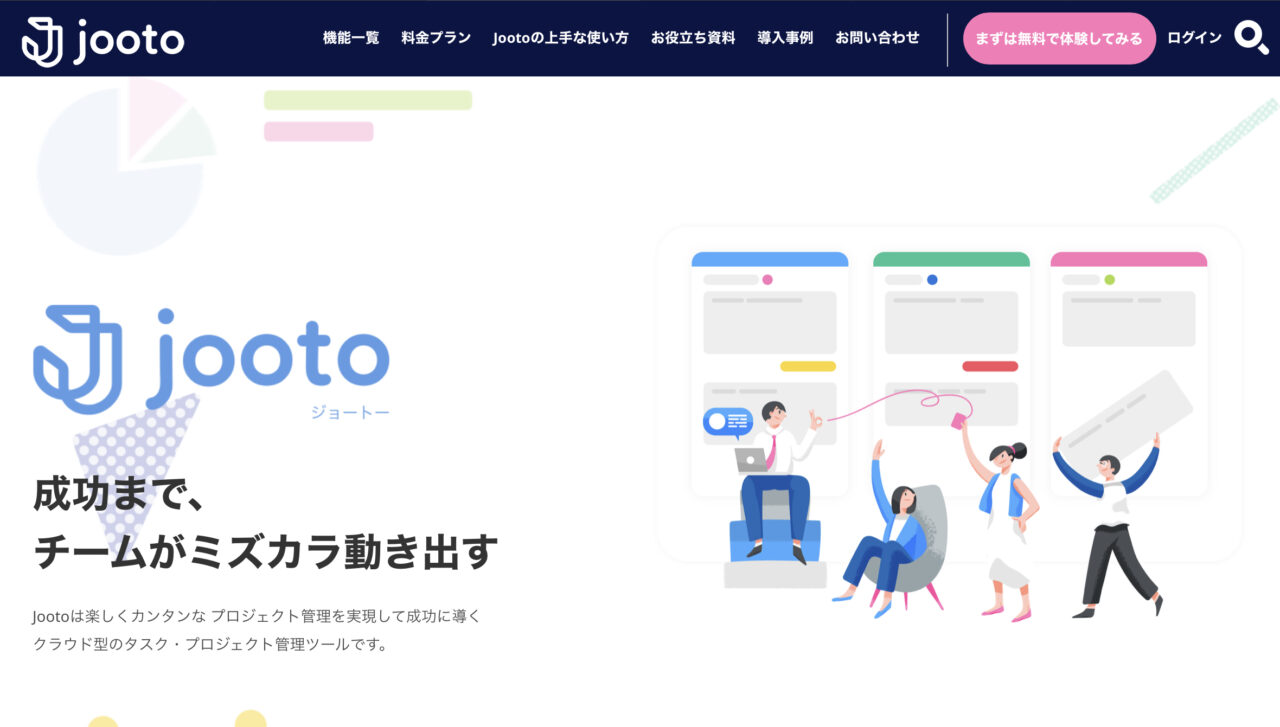
パソコンやスマホなど、複数の端末でガントチャートを管理したいなら、こちらのアプリがおすすめ。
GoogleカレンダーやSlack・Chatworkといった他のツールとも連携できるのが特徴。多機能なわりには操作感もシンプルで非常に使いやすい。
無料プランでは4人までユーザーが登録できるほか、容量などに制限があるため、中・大規模プロジェクトに活用する場合は有料プランを利用しよう。
Elegantt(Mac/Windows)
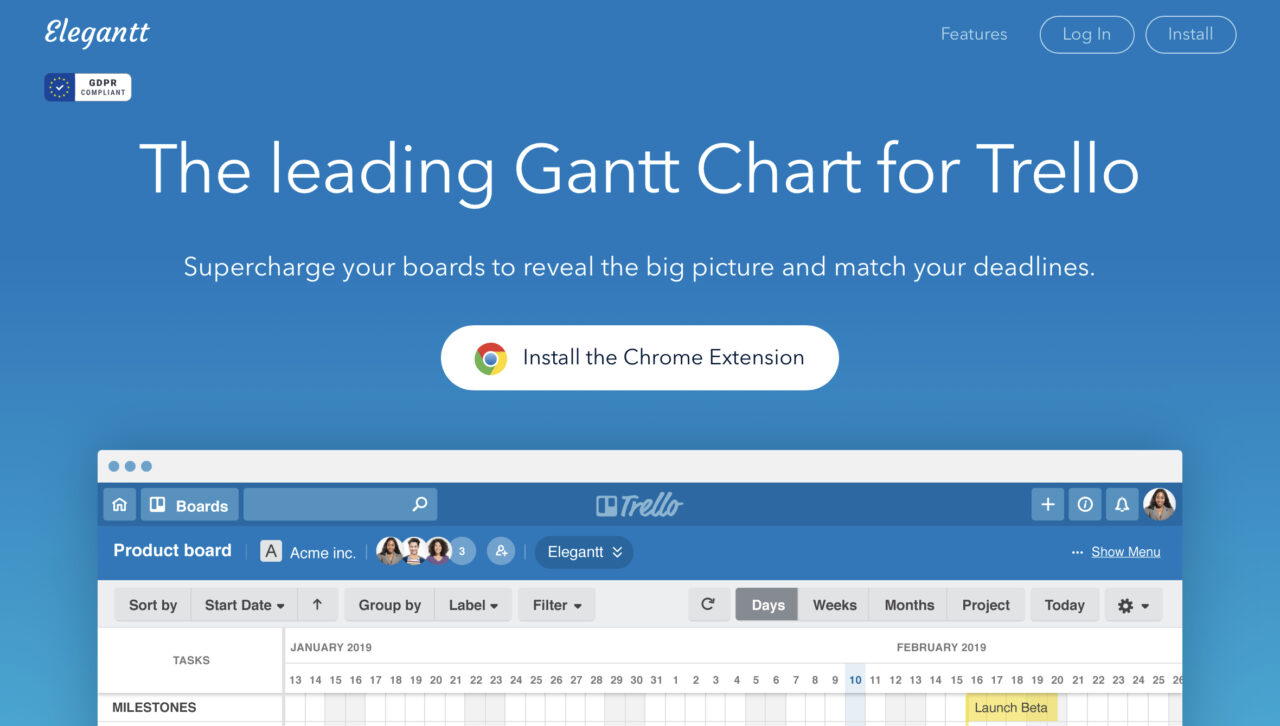
Trello(プロジェクト管理ツール)にガントチャートを追加できるプラグイン。
Chrome拡張なのでMac/Windows問わずブラウザがあれば使えるのがメリット。惜しむらくはスマホがChrome拡張に対応していないところだろうか。
公開/非公開問題で世間を騒がせたTrelloだが、ちゃんと使えばいまでも有用なツールなのは間違いない。結局は、使い手次第。
Microsoft Project(Windows)
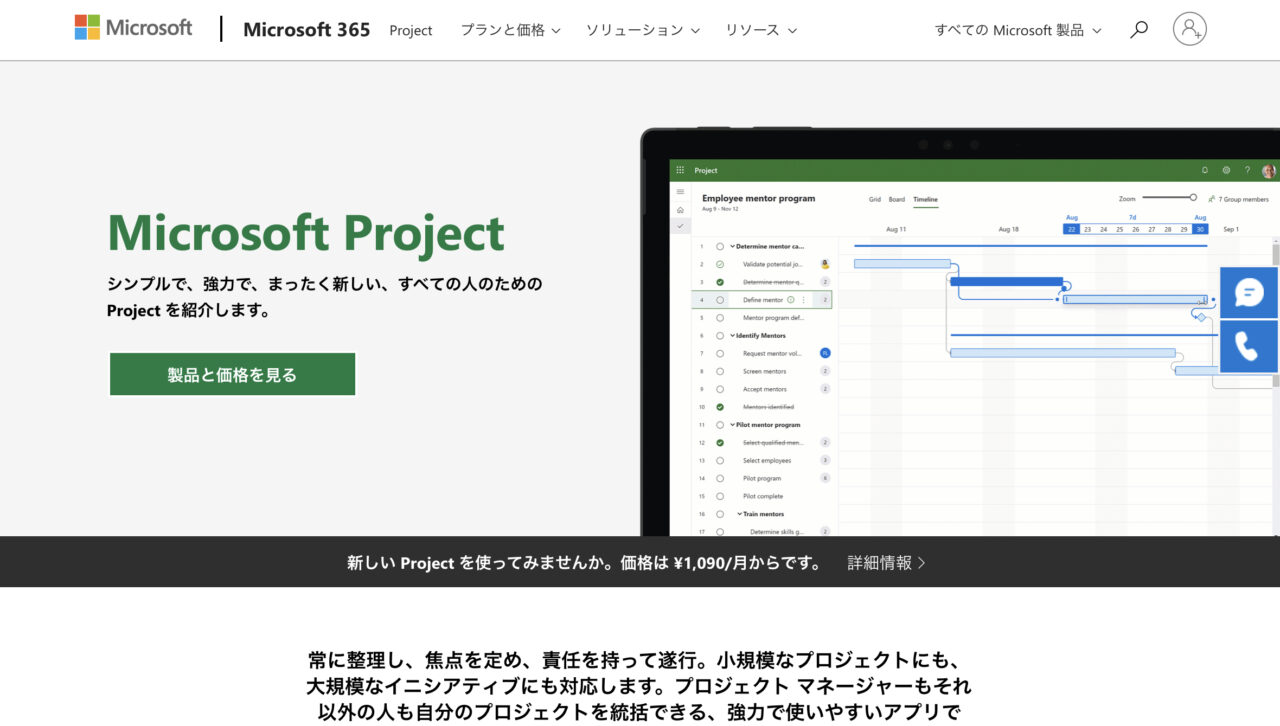
ガントチャートといえばこれ、という人も多いのでは?
最新版ではインストール版(自社サーバー管理)とクラウド版が選択可能。共有機能も現代にあわせてしっかりアップデート済み。
他にもっと使いやすかったり割安だったりするツールもあるので、以前ほど優位性はないが、Office製品に使い慣れた方は比較的スムーズに導入できるのがメリットと言えばメリット。
アジャイルガントチャート(Mac/Windows/iPhone/Android)
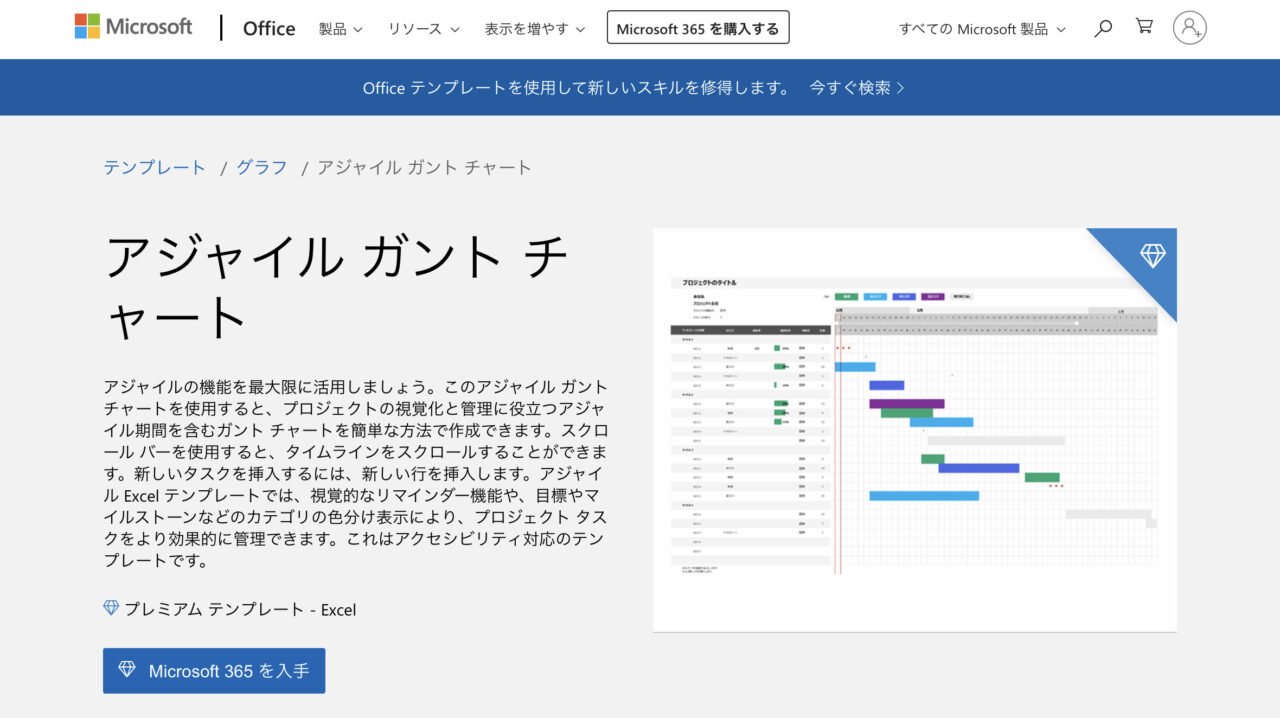
こちらはMicrosoftのサイトで配布されている、エクセル(Microsoft Excel)のテンプレート。
自分で0からエクセルでガントチャートを作成するのは骨が折れるが、これならダウンロードするだけで使いやすいガントチャートが手に入る。
新しいツールを覚える暇がない、という人は試してみるのがおすすめ。
※上記はプレミアム版(Microsoft365ユーザー限定)なので、無料で使いたい方はシンプル ガント チャートを使おう。
SheetPlanner(Mac)
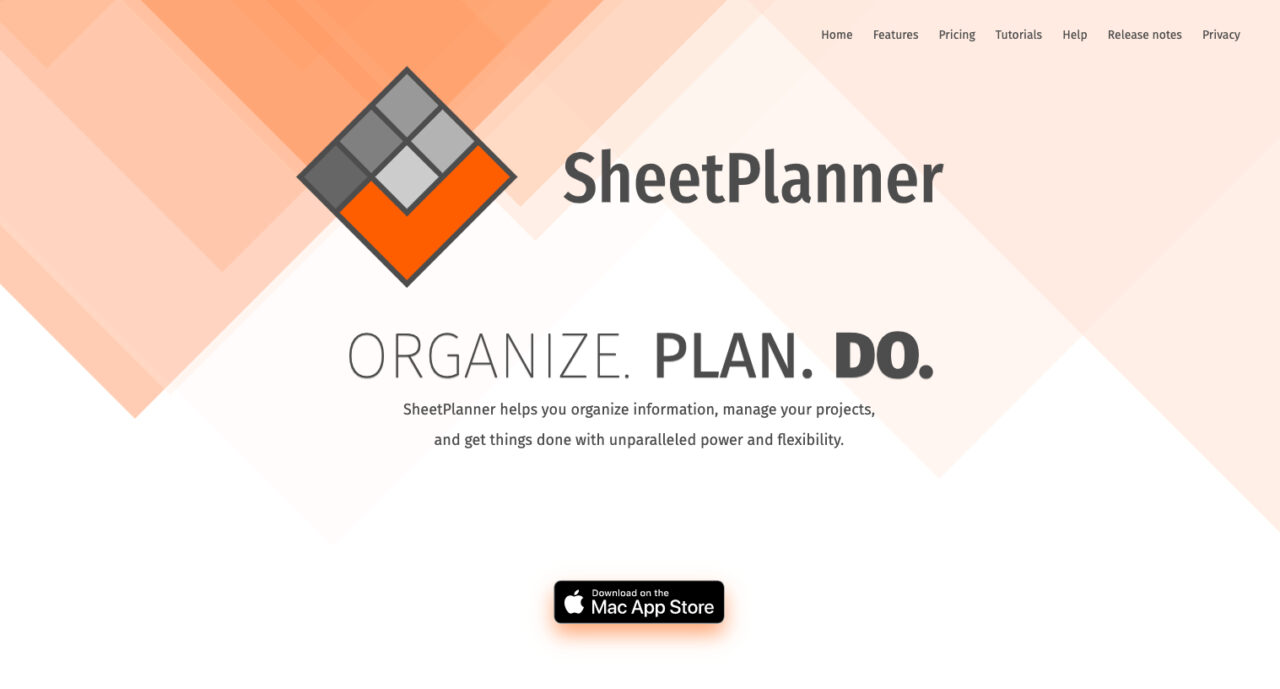
最後に紹介するのは、現在管理人が使っているガントチャートアプリ。
Mac専用アプリだが、だからこその美しく使いやすいインターフェースが特徴。アウトライン・タイムライン・カレンダーといった複数の表示方法をシンプルに使い分けて利用できる。
Setapp
に加入していれば有料版が使い放題になるので、ユーザーなら利用しない手はない(※詳しくは記事の最後で)。
失敗しないガントチャート作成のポイント

小規模・短期間のプロジェクトに使わない
数日〜数週間で終わるプロジェクトや、数人程度しか関わらない仕事(※)は、チームの役割分担や細かな締切の管理などが比較的容易なため、ガントチャートのメリットがあまり発揮されない。
進捗報告や情報共有などは重要だが、わざわざガントチャートを作成しなくてもなんかとなるケースも多い。
-

-
無料あり:Macのおすすめ時間管理アプリ7選【仕事/勉強】
続きを見る
ガントチャート作りに時間をかけない
非現実的な計画を立ててしまっては無意味なため、ガントチャートはそれなりにしっかりと作り込む必要がある。
しかし、あまり事前準備に時間をかけすぎると、プロジェクトがなかなかスタートできず、肝心の作業時間を圧迫してしまう。
計画は適宜変更(修正)していく前提で作るものなので、時間をかけず短期間で集中して作り上げてしまおう。
定期的に見直して、修正する
プロジェクトには予定外の事態がつきもの。
はじめに作成したガントチャートにこだわりすぎると、実際の作業・進捗とのギャップに対応しきれず、せっかく作ったものが活用されずに無視されてしまう。
ガントチャートはチーム全員で定期的に見直して、適宜内容を修正していこう。
まとめ:専用アプリを徹底活用しよう!

なんでもできるは、何もできないと一緒だ。
ひとつでさまざまなことができる「万能アプリ」はたしかに便利だし、憧れる。しかし、それぞれの機能に特化した専用アプリにくらべると使い勝手に劣る。結果として「帯に短し、襷に長し」となってしまうことが多い。
多機能すぎると活用法がわからず困ってしまう。1機能1アプリのほうがシンプルでわかりやすい。作業にも集中できる。
ガントチャートアプリは、ガントチャートだけ作れればいい。
そんな人は、『
Setapp
』というサブスクサービスを利用するといい。
Mac限定だが、190以上のアプリが月額9.99ドルで使い放題になる。今回紹介しSheetPlannerをはじめ、UlyssesやMindNodeなど、誰もが知っている有名アプリも多数対応している。
作業スタイルに合わせ、さまざまな特化型アプリを組み合わせることで、ぜひ自分にとって快適な世界にひとつの環境を作り上げよう。
※僕がおすすめするSetapp対応アプリの一例は、別記事で詳しく解説しているので、興味がある方はあわせてチェックしてみてほしい。
-
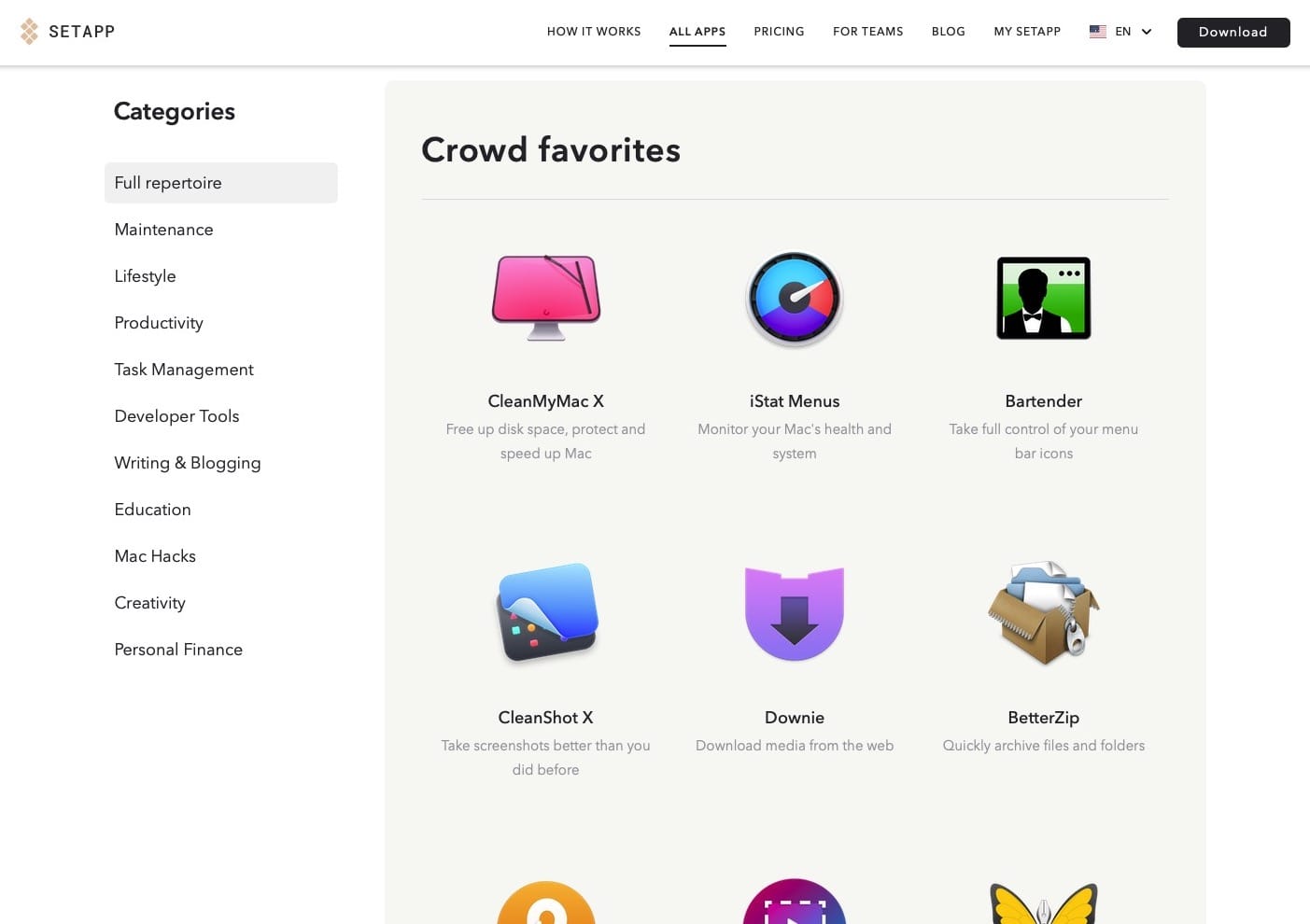
-
【お得すぎる】Setappで使うべきおすすめMacアプリ10選(レビューあり)
続きを見る